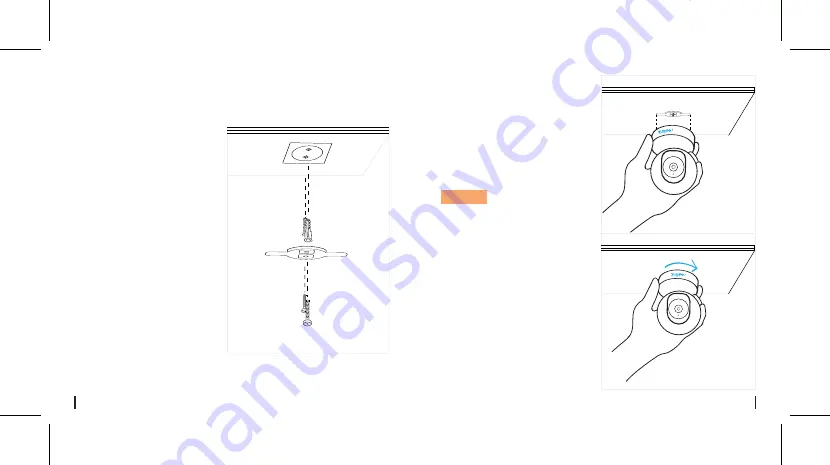
lnstal l
α
tion
Schritt
1
Bohren Sie gemäb der
Montogelochschoblone
zwel SChraubenl
ö
chern
In die Wond.
Schritt
2
Setzen Sie die belden
Kunststoffdübel In die
L
ö
cher eln.
Schritt
3
Befestlgen Sie die
Baslsstatlon am
gew
ünschten Platz.
lndem Sle die Schrouben
In den Kunststoffdübeln
anzlehen.
Schritt
4
Rlchten Sie die Komera
mlt der Halterung ous
Drehen Sie die
Kameroelnhelt dann
Im Uhrzelgerslnn, um sie
In lhrer Position zu fixleren.
Hinweis
:
1.
Drehen Sie die Komera
gegen den Uhrzeigersinn.
um sie von der wand zu
entfernen
2.
Wenn lhre Kamero auf
dem Kopf stehend
montiert ist. mü
ssen Sie
dos Bild ebenfalIs drehen.
Bitte
ö
ffnen Sie
Gerāteeinstellungen->
Anzelgeoberfläche. kllcken
Sie dann auf Drehen. um
dos Bild anzupassen.
26
Deutsc
25
Deutsc















































